html中如何给图片加超链接
在HTML中给图片加超链接的方法包括使用标签嵌套标签、设置目标属性、使用CSS进行样式调整。 其中,最常见的方法是通过在HTML代码中使用标签将
标签包裹起来,这样点击图片就会跳转到指定的URL。下面将详细介绍这种方法,并讨论其他相关的技巧和最佳实践。
一、基本方法:使用 标签嵌套 标签
在HTML中,给图片加超链接的最常见方法是使用标签嵌套标签。这种方法简单明了,适用于大多数情况下的需求。以下是一个基本的示例:

在这个示例中,当用户点击图片时,将会跳转到指定的URL(https://www.example.com)。这种方法的优点是简单易用、兼容性好、适用于大多数浏览器和设备。
二、设置目标属性
有时候,你可能希望点击图片后在新的浏览器标签页或窗口中打开链接。为了实现这一点,可以使用标签的target属性。以下是一个示例:

在这个示例中,target="_blank"属性指示浏览器在新标签页或窗口中打开链接。这种方法特别适用于需要保持当前页面打开的情况,例如电商网站中的产品图片链接。
三、使用CSS进行样式调整
有时候,你可能希望图片在悬停时显示不同的样式,例如改变透明度、添加边框等。可以使用CSS来实现这些效果。以下是一个示例:

在这个示例中,当用户将鼠标悬停在图片上时,图片的透明度会改变。这种方法可以增强用户体验,使网页更加生动有趣。
四、为响应式设计添加图片链接
在响应式设计中,图片和链接需要根据不同设备和屏幕尺寸进行调整。以下是一个示例,展示了如何使用CSS媒体查询和Flexbox布局来实现响应式图片链接:

在这个示例中,图片链接在不同屏幕尺寸下会自动调整大小,以确保良好的用户体验。这种方法特别适用于需要兼容多种设备和屏幕尺寸的现代网页设计。
五、使用JavaScript实现动态链接
有时候,你可能需要根据用户的操作动态改变图片链接。在这种情况下,可以使用JavaScript来实现。以下是一个示例:

在这个示例中,当用户点击图片时,链接会动态改变,并跳转到新的URL。这种方法适用于需要根据用户操作或动态条件改变链接的场景,例如个性化推荐或广告投放。
六、最佳实践和注意事项
添加描述性文本:确保每个标签都有一个描述性的alt属性,以提高网页的可访问性和SEO效果。
优化图片大小:使用合适的图片格式和大小,以确保网页加载速度快,用户体验良好。
测试兼容性:在不同浏览器和设备上测试图片链接,确保它们工作正常并且效果一致。
使用语义化标签:在某些情况下,可以使用更语义化的标签(例如

在这个示例中,使用
总结
在HTML中给图片加超链接的方法多种多样,其中最常见的是使用标签嵌套标签。这种方法简单易用,适用于大多数情况下的需求。此外,通过设置目标属性、使用CSS进行样式调整、为响应式设计添加图片链接以及使用JavaScript实现动态链接,可以进一步增强用户体验和功能。最后,遵循最佳实践和注意事项,可以确保图片链接在不同设备和浏览器上都能正常工作,提供良好的用户体验。
相关问答FAQs:
1. 如何在HTML中给图片添加超链接?
在HTML中,您可以使用标签来创建超链接,并将其嵌套在标签中,从而给图片添加超链接。下面是一个示例代码:
2. 如何让图片点击后在新窗口中打开链接?
要让图片点击后在新窗口中打开链接,您可以在标签中添加target="_blank"属性。这样,当用户点击图片时,链接将在新的浏览器窗口或选项卡中打开。示例代码如下:
3. 如何让图片点击后在同一窗口中打开链接?
如果您希望图片点击后在同一窗口中打开链接,只需删除target="_blank"属性即可。这样,当用户点击图片时,链接将在当前窗口中打开。示例代码如下:
记住,将"目标链接地址"替换为您想要链接到的实际网址,并将"图片地址"替换为您要添加超链接的图片的实际路径。
原创文章,作者:Edit1,如若转载,请注明出处:https://docs.pingcode.com/baike/3298009